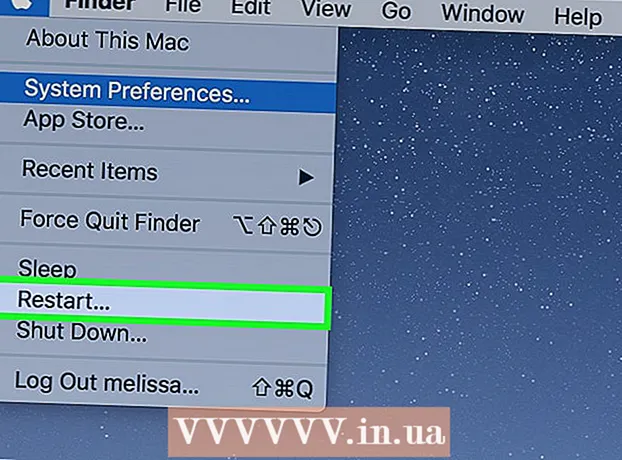Autor:
Florence Bailey
Data De Criação:
28 Marchar 2021
Data De Atualização:
1 Julho 2024

Contente
- Passos
- Método 1 de 4: iTunes
- Método 2 de 4: Windows Media Player
- Método 3 de 4: RealPlayer
- Método 4 de 4: Winamp
- Pontas
Gravar arquivos MP3 em CD permite que você ouça suas faixas favoritas através do CD player, o que é especialmente útil se você não tiver uma mídia digital ou MP3 player. Os arquivos MP3 podem ser gravados em disco na maioria dos reprodutores de música populares, incluindo iTunes, Windows Media Player, RealPlayer e Winamp.
Passos
Método 1 de 4: iTunes
 1 Abra o iTunes e clique em "Arquivo".
1 Abra o iTunes e clique em "Arquivo". 2 Clique em "Novo" e selecione "Lista de reprodução".
2 Clique em "Novo" e selecione "Lista de reprodução". 3 Dê um novo nome à lista de reprodução e arraste as músicas da biblioteca do iTunes para a janela da lista de reprodução à direita. Para gravar músicas em um CD, primeiro você precisa criar uma lista de reprodução.
3 Dê um novo nome à lista de reprodução e arraste as músicas da biblioteca do iTunes para a janela da lista de reprodução à direita. Para gravar músicas em um CD, primeiro você precisa criar uma lista de reprodução.  4 Insira um disco CD-R vazio na unidade do computador.
4 Insira um disco CD-R vazio na unidade do computador. 5 Selecione sua lista de reprodução e clique em Arquivo.
5 Selecione sua lista de reprodução e clique em Arquivo. 6 Selecione "Gravar lista de reprodução em disco" e selecione "CD de áudio" ou "CD de MP3" como formato de disco, dependendo de sua preferência.
6 Selecione "Gravar lista de reprodução em disco" e selecione "CD de áudio" ou "CD de MP3" como formato de disco, dependendo de sua preferência. 7 Clique em "Gravar". Este processo levará alguns minutos, após o qual o iTunes irá notificá-lo de que a gravação foi concluída. Se a lista de reprodução for muito grande para gravar em um disco, o iTunes solicitará que você insira outro disco para concluir o processo de gravação.
7 Clique em "Gravar". Este processo levará alguns minutos, após o qual o iTunes irá notificá-lo de que a gravação foi concluída. Se a lista de reprodução for muito grande para gravar em um disco, o iTunes solicitará que você insira outro disco para concluir o processo de gravação.
Método 2 de 4: Windows Media Player
 1 Inicie o Windows Media Player e vá para a guia Gravação.
1 Inicie o Windows Media Player e vá para a guia Gravação. 2 Arraste músicas e listas de reprodução para a lista de gravação à direita. As músicas devem ser adicionadas à lista de gravação na ordem em que você deseja gravá-las no CD.
2 Arraste músicas e listas de reprodução para a lista de gravação à direita. As músicas devem ser adicionadas à lista de gravação na ordem em que você deseja gravá-las no CD.  3 Insira um disco CD-R vazio na unidade do computador.
3 Insira um disco CD-R vazio na unidade do computador. 4 Clique no menu suspenso no canto superior direito da janela.
4 Clique no menu suspenso no canto superior direito da janela. 5 Selecione "CD de áudio" e clique em "Iniciar gravação". Este processo demorará alguns minutos, após o qual o reprodutor ejetará o CD do computador.
5 Selecione "CD de áudio" e clique em "Iniciar gravação". Este processo demorará alguns minutos, após o qual o reprodutor ejetará o CD do computador.
Método 3 de 4: RealPlayer
 1 Inicie o RealPlayer e vá para a guia Gravar.
1 Inicie o RealPlayer e vá para a guia Gravar. 2 Selecione “Gravador de CD de áudio” e insira um CD-R vazio na unidade do computador.
2 Selecione “Gravador de CD de áudio” e insira um CD-R vazio na unidade do computador. 3 Clique em "Gravar" na parte superior do RealPlayer.
3 Clique em "Gravar" na parte superior do RealPlayer. 4 Clique em “Selecionar tipo de CD” em “Tarefas” na barra lateral direita.
4 Clique em “Selecionar tipo de CD” em “Tarefas” na barra lateral direita. 5 Selecione "CD de áudio" ou "CD de MP3" e clique em "OK".
5 Selecione "CD de áudio" ou "CD de MP3" e clique em "OK". 6 Clique em “Adicionar faixas da minha biblioteca” e selecione “Todas as músicas”.
6 Clique em “Adicionar faixas da minha biblioteca” e selecione “Todas as músicas”. 7 Arraste as faixas à esquerda para a lista de gravações à direita. O RealPlayer irá notificá-lo de quanto espaço em disco resta enquanto você move as trilhas para a lista de gravação.
7 Arraste as faixas à esquerda para a lista de gravações à direita. O RealPlayer irá notificá-lo de quanto espaço em disco resta enquanto você move as trilhas para a lista de gravação.  8 Clique em “Gravar seu CD”. O processo demorará vários minutos, após os quais o programa irá informá-lo de que o disco foi gravado com sucesso.
8 Clique em “Gravar seu CD”. O processo demorará vários minutos, após os quais o programa irá informá-lo de que o disco foi gravado com sucesso.
Método 4 de 4: Winamp
 1 Inicie o Winamp e insira um CD-R em branco na unidade do seu computador.
1 Inicie o Winamp e insira um CD-R em branco na unidade do seu computador. 2 Abra o menu Exibir e selecione Biblioteca.
2 Abra o menu Exibir e selecione Biblioteca. 3 Selecione um disco vazio da lista na seção Biblioteca e clique em Adicionar na parte inferior da janela do Winamp.
3 Selecione um disco vazio da lista na seção Biblioteca e clique em Adicionar na parte inferior da janela do Winamp. 4 Selecione a lista de reprodução que deseja gravar ou clique em "Arquivos" ou "Pastas" para pesquisar músicas.
4 Selecione a lista de reprodução que deseja gravar ou clique em "Arquivos" ou "Pastas" para pesquisar músicas. 5 Selecione as faixas que deseja gravar no CD e clique em OK.
5 Selecione as faixas que deseja gravar no CD e clique em OK. 6 Clique em "Gravar" na parte inferior do Winamp e marque a caixa ao lado de "Verificar arquivos e pastas gravados".
6 Clique em "Gravar" na parte inferior do Winamp e marque a caixa ao lado de "Verificar arquivos e pastas gravados". 7 Clique em “Gravar” na caixa de diálogo “Gravar”. Este processo levará alguns minutos, após o qual o Winamp irá notificá-lo de que o CD foi gravado com sucesso.
7 Clique em “Gravar” na caixa de diálogo “Gravar”. Este processo levará alguns minutos, após o qual o Winamp irá notificá-lo de que o CD foi gravado com sucesso.
Pontas
- Se você quiser gravar centenas de músicas em um disco em vez do 20 padrão, selecione “MP3 CD” ao escolher um formato. Os arquivos MP3 são compactados com mais eficiência do que outros tipos de arquivo, permitindo que centenas de faixas sejam gravadas em um único disco.